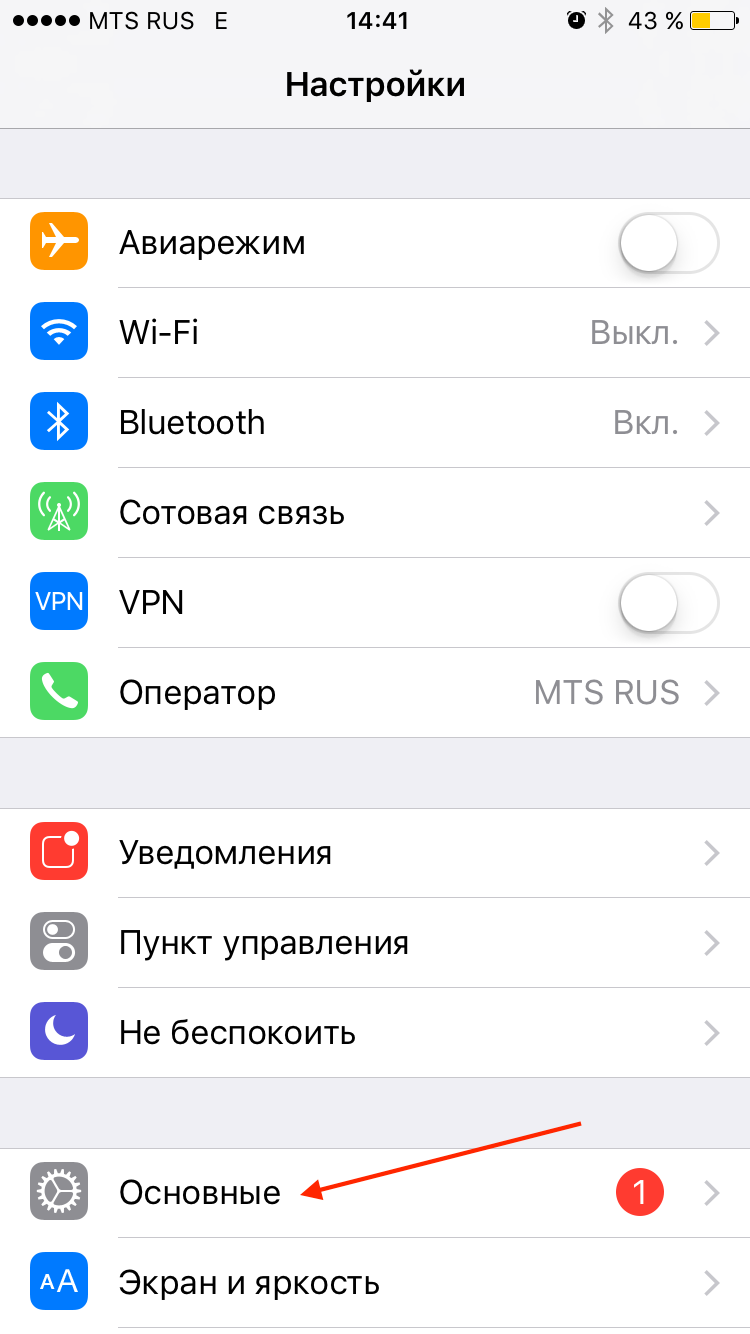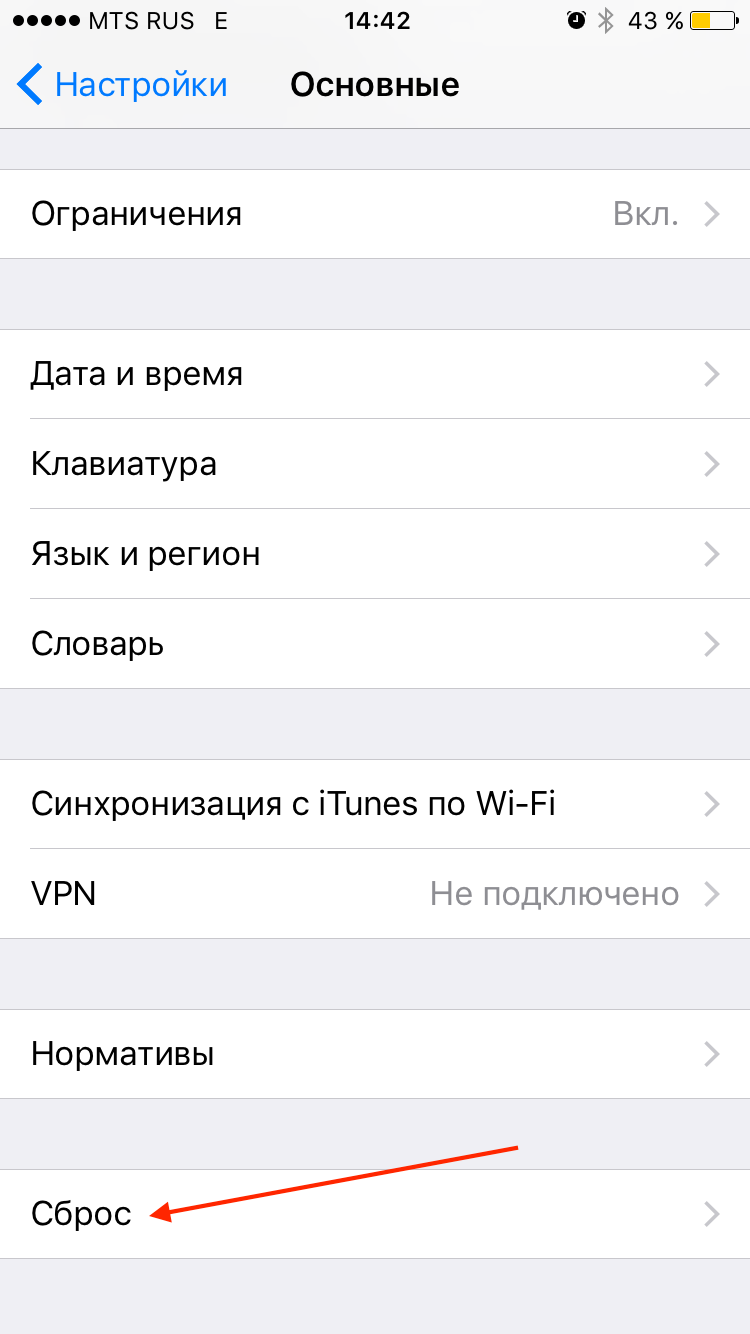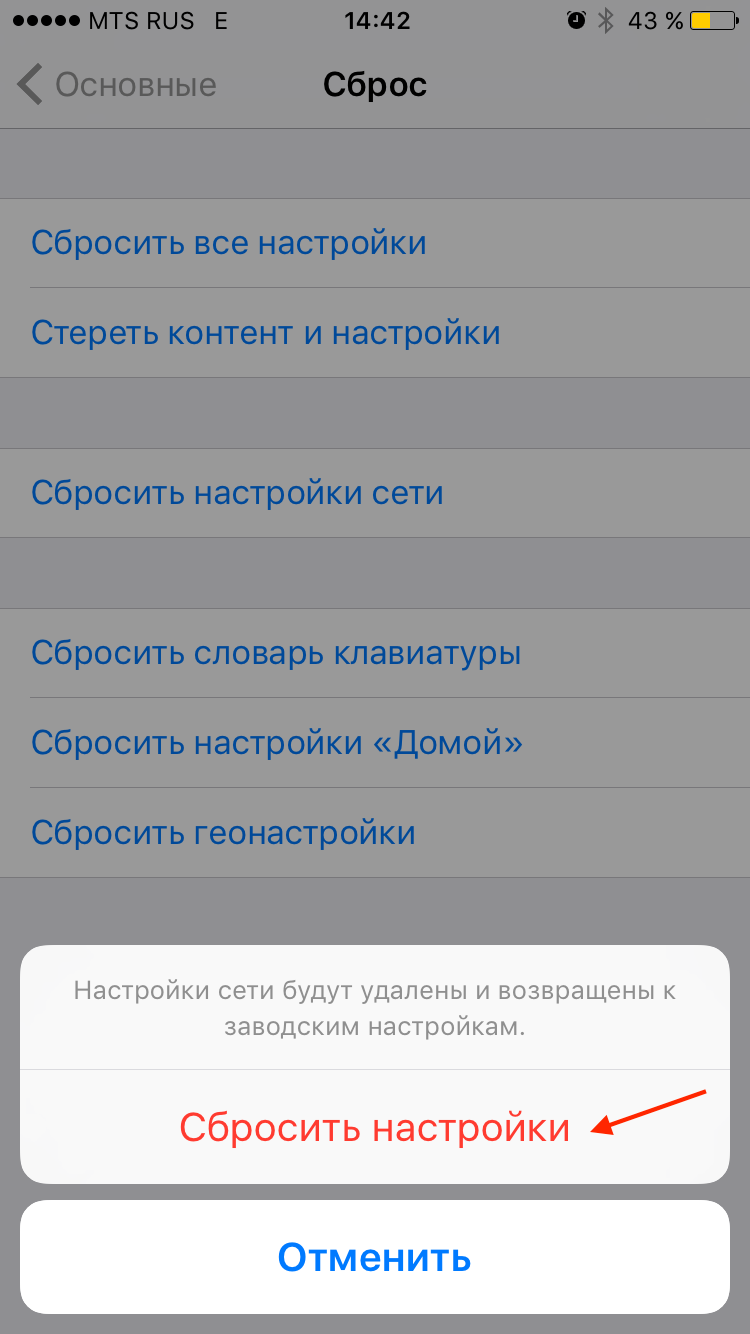Довольно часто обладатели Айфонов, после смены iOS, ремонта телефона либо же долгого периода бездействия, встречаются проблемой исчезновения сети на устройстве. Почему Айфон не ловит сеть? Об этом мы расскажем далее.
Неправильные настройки даты и времени
Чаще всего причиной неисправности выступает неправильно установленное время, а также часовой пояс. Поэтому в случае, когда iPhone не ловит сеть, в первую очередь следует поискать несоответствие в установленной дате и времени. Если же телефон и вправду показывает неправильную дату, для появления сети будет достаточно провести такие несложные действия:
- Нужно подключить смартфон к активной сети Wi-Fi.
- Войти в настройки телефона, открыть раздел «Основные» и перейти к пункту «Дата и время».
- Установить строку «Автоматически» в положение активности (если стоит состояние по умолчанию, нужно просто выключить, а потом снова включить).

Режим «Самолёт»
На самом деле есть большое количество причин, вследствие которых «яблочный» телефон может проводить поиск сети, но не видеть её. Наиболее распространенные будут рассмотрены ниже по тексту.
При появлении ошибки «Нет сети» при правильных настройках даты и времени необходимо сделать следующее:
- Прежде всего нужно включить, а спустя несколько мгновений снова отключить режим «Самолёт».
- Если это не помогло, можно просто перезапустить смартфон.
- Также, рекомендуется изъять SIM-карту, чтобы убедиться в её фирменности и оригинальности. Кроме того, следует поискать, нет ли на ней никаких механических повреждений.
- После этого нужно поместить сим-карту внутрь устройства, включить/отключить пару раз режим «Самолёт», после чего связь должна возобновиться.

Если эти действия не привели к изменениям, необходимо провести проверку настроек сотового оператора, не забывая об обновлениях. Нужно установить подключение к Wi-Fi, затем перейти к основным настройкам мобильного аппарата, открыть строку «Об этом устройстве». При условии если смартфон нуждается в обновлениях, ОС автоматически выдаст запрос на их установление. Если же на телефоне не функционирует Wi-Fi, Айфон нужно подключить к iTunes, после чего следует провести обновление устройства до наиболее новой версии iOS.
Что делать, если нет сети после разлочки?
В большинстве случаев с рассматриваемой проблемой владельцы iPhone встречаются после разблокирования с использованием программы под названием Ultrasn0w либо же обновления прошивки. Также, подобная неполадка может появляться вследствие восстановления, обновления, активации либо же деактивации смартфона с помощью Redsn0w, SAM tool, или же после джейлбрейка.

Можно попробовать устранить неполадку «Нет сети» в смартфоне iPhone после заводской разблокировки, используя для этого собственный IMEI номер. В целом, такая неполадка практически не опасна, если сравнивать её с уведомлениями о проблемной либо же неподдерживаемой SIM-карте.
При условии, когда появляется уведомление об отсутствии сети, можно с уверенностью сказать, что телефон принимает SIM-карту, вот только он не видит ни обыкновенную сеть, ни евросеть.
Наиболее простой и быстрый способ, который очень часто помогает исправить проблему – это обнуление настройки сети. Абоненту следует поместить неподдерживаемую SIM-карту, зайти в «Настройки», затем открыть раздел «Общие», перейти по разделу «Сбросить» и выбрать «Сбросить настройки сети».
Также можно попробовать провести бэк-ал и удаление всех данных, но такие действия могут оказать плохое влияние на функционирование устройства.

Что делать, если проблема появилась после использования программ SAMPrefs либо же Redsn0w?
Рассматриваемый способ устранения проблемы предоставляет положительный результат в 90% случаев:
- Нужно поместить SIM-карту не АТ/Твнутрь Айфона после чего подключить смартфон к программе iTunes при помощи USB-кабеля.
- После определения программой телефона, нужно провести бэк-ап, а затем кликнуть «Восстановить».
- Сначала лучше попытаться восстановить телефон, не используя кнопок Shift/Option. Ещё можно провести восстановление гаджета в режиме DFU.
- Нужно дождаться завершения процесса восстановления, после чего будут открыты 2 функции iTunes.
- Восстановить из бэк-апа.
- «Эксплуатировать iPhone как новый» – рекомендуется выбирать данный пункт.
- Далее выступает предложение прохождения активации. В этом случае нужно использовать SIM-карту не АТ/Т и ожидать необходимого сигнала.
Когда ничего не помогло, нужно продолжать поиск решений и повторить все действия, с первого, по четвёртый.
Другие причины
Зачастую клиенты, пытавшиеся обрезать SIM-карту для новогоо iPhone, становятся заложниками ошибки, вследствие которой смартфон не способен определить карту. Чтобы решить такую ошибку, необходимо заказать SIM-карту у личного провайдера.

Бывает так, что подключенный провайдер не предоставляет услуги в том районе – в результате этого «яблочный» смартфон выбивает ошибку «нет сети» при её поиске. Бывает и такое, что карта попросту не активирована. В таком случае нужно обратиться за помощью к провайдеру.
Нередко проблема «Нет сети» возникает вследствие неисправности антенны. При таком условии следует обратиться за консультацией к профессионалам и желательно магазина Apple, где специалисты помогут настроить обыкновенную сеть, а также евросеть.
Сегодня сотовая связь обладает огромной площадью покрытия. Однако случается и такое, что iPhone пишет «нет сети». Что делать в таком случае? Это зависит от нескольких факторов:
- Слабый сигнал мобильного оператора
- Техническая неисправность
Почему айфон 6 не ловит сеть, и какие есть варианты решения?
- Отсутствие сигнала может быть связано с ошибками операционной системы. Зачастую вам необходимо всего лишь проверить правильность настроек даты и времени. Бывает, что причина кроется именно в этом.
- Если первый пункт не исправил ситуацию, то попробуйте обновить ОС до последней версии, или же наоборот откатить к более старой.
Первые два варианта не помогли?
Скорее всего, задача сложнее, чем кажется. Если нет сети на айфоне 6, проблема в исправности начинки гаджета или сим-карте.
- Вытащите и вставьте обратно сим-карту или попросите вашего оператора заменить её на новую.
- Если это не помогло, тогда проблема в исправности материнской платы или антенны. Откройте в настройках пункт «Основные» -> «Об этом устройстве». Внизу должен быть номер IMEI (серийный номер устройства). Его отсутствие говорит о неисправности материнской платы.
- IMEI на месте? В таком случае причина скорее всего заключается в работе антенны. Вам необходимо заменить её в сервисном центре на рабочую.
Ремонт радиомодуля
Отсутствие сигнала сотовой связи может быть связано с поломкой радиомодуля. Рассмотрим основные причины нарушения его функционирования.
- По мере использования устройства в нём накапливается пыль и грязь. Всё это негативно сказывается на работе микросхем.
- При попадании влаги происходит окисление радиодеталей, из-за чего происходит поломка.
- Далеко нередко сеть на Айфоне пропадает после падения или механического воздействия.
Замена антенны

Как правило, антенна при поломке не подлежит восстановлению, поэтому отремонтировать её не получится. Выход только один – заменить.
- Отключение дисплейного модуля
- Отсоединение шлейфов
- Съём батареи, вибромотора, материнской платы, камеры и разъёма для наушников
Только после всего этого есть возможность получить доступ к антенне. Вся процедура по замене обычно занимает не более 30 минут. Так же стоить отметить, что все комплектующие небольших размеров и очень чувствительны к механическим повреждениям.
Выводы
Таким образом, причин, когда iPhone 6 пишет поиск сети, может быть множество. Необходима полная диагностика для выявления точной поломки. Мы настоятельно не рекомендуем производить починку устройства самостоятельно. Не обладая необходимыми знаниями и опытом подобных работ, вы можете ещё больше усугубить текущую проблему.
Наши высококлассные специалисты выполнят любой ремонт техники Apple качественно и в максимально сжатые сроки.
Преимущества сервисного центра «Doctor Gadgets»
- Мы даём гарантию на качество наших работ и запчастей
- Бесплатно проведём диагностику
- Мы выполним ремонт устройства не только качественно, но и быстро – от 20 минут
- Более 200 положительных отзывов от наших довольных клиентов
Оформите заявку на ремонт iPhone через наш сайт и получите скидку 5% на все виды услуг!
Заполните форму ниже и получите полную консультацию от наших специалистов!
Как определить свою модель гаджета?
Зачастую в заказе оказывается либо вовсе не указана модель устройства, либо указана неверно. В результате техническим специалистам приходится уточнять эту информацию самостоятельно. Это приводит к дополнительным потерям времени, что невыгодно ни Вам, ни нам.
Между тем, узнать модель гаджета очень просто. Во-первых, она указана в технической документации, но, как показывает практика, инструкции сохраняются далеко не у всех. Во-вторых, эта информация указана на корпусе устройства.
|
Мобильные телефоны и планшеты |
Нужно снять заднюю крышку и батарею. Полное название модели будет указано на внутренней панели. На некоторых крышки несъёмные, поэтому информация наносится мелким шрифтом на обратную сторону корпуса. Также можно посмотреть название модели в настройках - сведения о телефоне (планшете) |
|
Ноутбуки |
Переверните ноутбук, на нижней крышке должна находиться наклейка со штрихкодом. На ней же обычно указывается модификация устройства |
|
Моноблоки |
Обратите внимание на заднюю панель монитора |
|
Фотоаппараты |
Чаще всего информация размещается на верхней лицевой стороне прибора. Она же дублируется и в нижней части около защёлки аккумулятора, но уже с серийным номером и штрихкодом |
|
Видеокамеры |
Изучите внутреннюю сторону крышки батарейного отсека или сам отсек. У водонепроницаемых камер модель указывается на внутренней части заглушки USB-разъёма |
|
Навигаторы |
Ищите наклейку или надпись на обратной стороне корпуса |
Важно! Модель нужно указывать полностью, вплоть до последней буквы/цифры. Учитывайте, что некоторые гаджеты одной и той же фирмы имеют разные линейки продукции. Например, у ноутбуков Acer есть модельные ряды Aspire, Extensa, TravelMate и т. д. Правильно будет указать Acer Aspire V3-331-P7J8, а не Aspire V3-331-P7J8, и уж тем более не просто Acer Aspire. В последнем случае Вы просто обозначите модельную линию, которая включает в себя десятки модификаций.

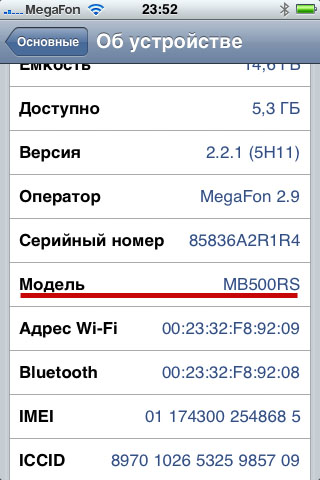


Зачастую после падения, перепрошивки или обновления телефона, также замены сим-карты, смартфон не ловит сеть. Появляется надпись «нет сети» и по сути аппарат превращается в бесполезный дорогостоящий «кирпич». Причин у данной проблемы, как правило, несколько. Давайте рассмотрим наиболее частые из них, параллельно уделив внимание способам устранения неисправности под названием «нет сети».
Неправильно установленное время в настройках
Это случается после обновлений и перепрошивок, а также после ремонта в сервисных центрах. Для устранения этой проблемы вам необходимо подключиться к сети wi-fi. Далее зайти в Настройки - Основные - Дата и время и активировать пункт Автоматически. Перезагрузить телефон. Обратите внимание, что эти действия нужно проводить будучи обязательно подключенным к сети wi-fi, иначе сотовая сеть не оживет.
Настройки сотового оператора и обновление
Вы проверили дату и время, а надпись «нет сети» не исчезла? Возможно оператор не предоставляет свои услуги в том регионе, где вы находитесь. Тогда можно попробовать активировать на несколько секунд режим «в самолете». То же самое делаем, если вы находитесь в домашнем регионе. Бывает, что связь «глючит» и просто необходимо ее перезапустить. Также можно выключить и включить аппарат. Если и это не помогло, то необходимо проверить настройки оператора. Заходите в Настройки - Оператор и проверяете активирован ли режим Автоматически.
Не стоит забывать и об обновлении для системы. Снова подключаетесь к Wi-Fi. Переходите в Настройки - Основные - Об этом устройстве. Если вам доступны обновления, операционная система запросит их установку. Если же не работает Wi-Fi, подключаетесь к iTunes. Затем обновляете устройство до последней версии iOS.
Повреждение или выход из строя сим-карты
В процессе самостоятельного решения проблемы с поиском сети, стоит обратить внимание на сим-карту. Зачастую она может быть повреждена при обрезке, может выйти из строя при попадании влаги или по другим причинам. Вытаскиваете сим-карту с помощью ключика, находящегося в коробке из под телефона, ставите сим-карту на место. Включаете - выключаете режим «в самолете» несколько раз.
Айфон заблокирован оператором связи
Бывает, что гаджет заблокирован оператором связи под сим-карту определённого оператора. Телефон просто не поддерживает другие сим-карты, пишет «нет сети». Можете обратиться к нам в сервисный центр, мы сможем провести разблокировку по imei. Как правило, такая услуга занимает от нескольких дней до 10 дней в зависимости от того на какого оператора залочен аппарат.
Повреждение антенны, ответственной за прием сигнала сотовой сети
Нередко бывают случаи, когда айфон перестал ловить сеть из-за повреждения антенны вследствие удара, попадания влаги и окислений, ранее проведенного ремонта, бракованных запчастей. Для устранения такой неисправности вам необходимо обратиться к нам в iConceptService, где квалифицированные мастера проведут диагностику и смогут отремонтировать аппарат.
Повреждение модемной части и вечный поиск сети
Если от удара, попадания влаги повреждается модемная часть на материнской плате, то телефон будет постоянно искать сеть и в настройках будет отсутствовать прошивка модема. Чтобы убедиться не поврежден ли у вас модем, зайдите в Настройки - Основные - Об этом устройстве - Прошивка модема. Если поле пустое, то ваш телефон получил повреждение модема и здесь вам смогут помочь только квалифицированные мастера сервисного центра. Потребуется кропотливая, сложная работа на материнской плате, которая позволит восстановить модемную часть и вернуть аппарату возможность видеть сеть. Наши мастера имеют большой опыт подобной работы, что позволяет нам выполнять даже такой сложный ремонт.
Спасибо! Ваша сообщение успешно отправлено!
Телефоны уже давно перестали быть просто кнопочными звонилками и напоминают скорее маленький компьютер. Но все же эта функция очень востребована и если iPhone перестанет звонить и ловить сеть это явно не обрадует владельца. Раз Вы наткнулись на эту страницу, значит скорее всего Вы столкнулись с проблемой нет сети на iPhone 6. Сразу спешу Вас обрадовать, это чинится в 9 случаях из 10. Сейчас я расскажу Вам какие варианты поломки бывают и какие действия можно сделать в домашних условиях для диагностики неисправности.
| Нет сети iPhone 6 |
Почему iPhone 6 не ловить сеть и что делать.
Проблемы с приемом сотового сигнала могут быть стабильно проявляющиеся и так называемые “плавающие” дефекты. С последними работать достаточно сложно, так как проявляться они могут не всегда и не везде. Иногда проблемы вовсе нет и виновато не очень хорошее покрытие сотового оператора. Стабильно проявляющиеся проблемы решать проще, вот некоторые из них:
- iPhone 6 не ловит сеть, находится в постоянном поиске или пишет “Нет сети”;
- Телефон часто теряет сигнал;
- Индикатор сети отображается, но iPhone не принимает входящие и исходящие звонки.
Причины такого поведения могут быть как программные, так и аппаратные.
Нет сети на айфоне 6 по вине программной части, что делать?
Если Айфон 6 не ловит сеть
и в этом виновата операционная система, то для начала проверьте корректность выставленной даты и времени. В прошивках начиная с iOS 7 нет приема сигнала или он отображается неправильно до тех пор, пока не будет введена правильная дата и время, после этого телефон желательно перезагрузить.
Проверить это можно зайдя сюда: «Настройки» - «Основные» - «Дата и время»
.
Если с датой все в порядке, а айфон пишет «поиск сети», то можно попробовать сделать сброс настроек.
Сделать это можно зайдя в: “Настройки” – “Основные” – в самом низу пункт “Сброс” – “Сбросить настройки сети”
| Заходим в "Настройки" | Далее пункт "Основные" | Далее пункт "Сброс" | Нажимаем "Сбросить настройки сети" | |||||
После этого айфон попросит подтверждения и начнет сброс настроек, после чего перезагрузится. Если это помогло – отлично! Если нет, то читаем дальше про аппаратные неисправности.
Айфон не видит сеть – проблемы с железом.
Вариантов аппаратных неисправностей больше, чем в случае с операционной системой. Обычно iPhone 6 не видит сеть или теряет ее из-за следующих проблем:
- Сим-карта;
- Антенна;
- Материнская плата.
Для начала попробуйте вынуть и заново вставить сим-карту. Если это не помогло и iPhone по прежнему в поиске сети, то попробуйте обратится к Вашему оператору сотовой связи за заменой сим-карты. При этом не забудьте захватить с собой паспорт.
Симка исправна? Тогда идем дальше. Зайдите в меню “Настройки” – “Основные” – “Об устройстве”
и промотайте вниз до пункта IMEI.
 |
В нем должен быть указан серийный номер модема, состоящий 15 цифр, если его нет, то тут увы нет ничего хорошего, проблема в материнской плате. В этом случае проблема в материнской плате
Если IMEI на месте, то возможно проблема в антенне, в этом случае необходимо установить новую заведомо исправную антенну и посмотреть на результат.
Неисправности, связанные с материнской платой, замена модема iPhone 6.
Я вынес эту проблему под отдельный заголовок, потому что в последнее время очень много обращений с аппаратами у которых “отвалился” модем. В основном эти аппараты перестают ловить сеть после падений, реже нет сети
после воды.
Модемная часть iPhone представляет собой группу микросхем. У модема есть процессор, флеш-память, усилители и множество вспомогательных элементов. При выходе из строя любого элемента Айфон 6 может начать периодически терять сеть или не находить ее вовсе. Микросхема модема припаяна к материнской плате с помощью маленьких шариков-контактов.
Конкретно у шестерок очень часто от падения обрываются 2 контакта под микросхемой модема. Проблема эта решаема, мы можем восстановить контакты и перепаять модем iPhone.
По времени диагностика, ремонт и тестирование неисправностей, связанных с приемом сети занимает в среднем несколько рабочих дней. Гарантия на работы обычно от 1 до 3 месяцев, в зависимости от конкретного случая.
Если нет сети на iPhone 5, 5s, 5c, 6, 6 plus, 6s, 6s Plus, 7, 7 Plus, обратитесь в проверенный сервис-центр, где специалист, менее чем за 15 минут определит источник проблемы и устранит ее в течение где-то часа. Мы собрали на сайте отличные сервис-центры, в качестве предоставляемого ремонта которых мы уверены.
Выбирайте подходящую организацию по параметрам удобного местоположения и невысоких цен, что легко сделать, воспользовавшись фильтром, расположенным слева от ниже приведенного списка компаний. Например, Вы можете оставить на странице только те организации, что находятся внутри Садового кольца, или предлагающие самые низкие цены на свои услуги.
Почему айфон не ловит сеть
Причины, почему iPhone 4 или 5 не ловит сеть, нередко заключаются в поломке антенны или усилителя передатчика. Конечно, подобная неполадка требует обращения в сервисный центр, специалист которого с помощью специального инструментария и запасных комплектующих восстановит нормальную работу устройства.
Иногда у iPhone 4 или 5 нет сети, когда он залочен под конкретного сотового оператора. В этом случае потребуется разблокировка, которая раз и навсегда решит данную проблему.
Также проблема может заключаться в неисправностях обвязки радиоблока или дорожек печатной платы. Подобное обычно имеет место после падения аппарата (в результате чего обрываются некоторые контакты) или попадания внутрь влаги (элементы начинают окисляться).
Online расчет стоимости ремонта любой проблемы
Что делать, если нет сети на айфоне

Если iPhone не ловит сеть, то можно попытаться исправить положение, выбрав сеть вручную. Однако в большинстве случаев данное действие не помогает.
Правильнее всего сразу обратиться в сервис-центр, где Вам проведут скорую диагностику, определят причину неполадки и сразу устранят ее. Конечно, нужно быть уверенными в качестве ремонта, оригинальности используемых запчастей и выполнении обязательств по предоставляемой гарантии. Поэтому нужно обращаться только в проверенные компании - сведения именно о таких Вы найдете на нашем сайте!
Позвоните нам! Мы искореним эту проблему у Вашего устройства
Позвоните нам, и мы уже сегодня отремонтируем Ваш телефон! Все сервисные работы идут с гарантией, детали проверяются заранее.
Вы также можете оставить заявку на сайте на вызов мастера.